মাইক্রোসফ্ট পেইন্টে সাদা পটভূমি কীভাবে সরিয়ে ফেলা যায়
লেখক:
Randy Alexander
সৃষ্টির তারিখ:
25 এপ্রিল 2021
আপডেটের তারিখ:
26 জুন 2024

কন্টেন্ট
এই নিবন্ধে: পেইন্ট 3 ডি ইউজিং এমএস পেইন্ট ব্যবহার করা
মাইক্রোসফ্ট পেইন্টে সাদা পটভূমি কীভাবে স্বচ্ছ করবেন তা ভাবছেন? আপনি যদি উইন্ডোজ 10 ব্যবহার করে থাকেন তবে আপনার এমএস পেইন্টের একটি উন্নত সংস্করণ পাবেন (যাকে পেইন্ট 3 ডি বলা হয়) যা কয়েকটি ক্লিকের পটভূমি সরিয়ে দেয়। যদি আপনি উইন্ডোজের কোনও পুরানো সংস্করণ ব্যবহার করেন তবে আপনি পেইন্টে স্বচ্ছ পটভূমি সহ কোনও চিত্র সংরক্ষণ করতে পারবেন না। তবে আপনি চিত্রের বিষয়টি কেটে অন্য পটভূমিতে পেস্ট করতে পারেন।
পর্যায়ে
পদ্ধতি 1 পেইন্ট 3 ডি ব্যবহার করে
-
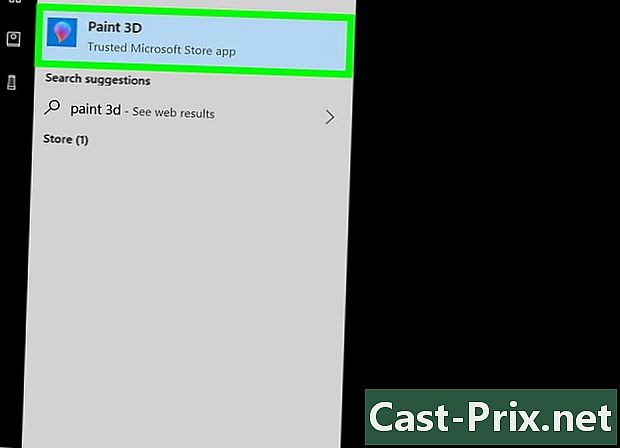
পেইন্ট 3 ডি খুলুন। উইন্ডোজ 10 এমএস পেইন্ট 3 ডি নামে এমএস পেইন্টের উন্নত সংস্করণ সহ আসে। আপনি এটি মেনুতে পাবেন শুরু অথবা উইন্ডোজ অনুসন্ধান বারে "পেইন্ট 3 ডি" টাইপ করে।- যে কোনও কঠিন রঙের পটভূমি সহ আপনি এই পদ্ধতিটি ব্যবহার করতে পারেন।
-
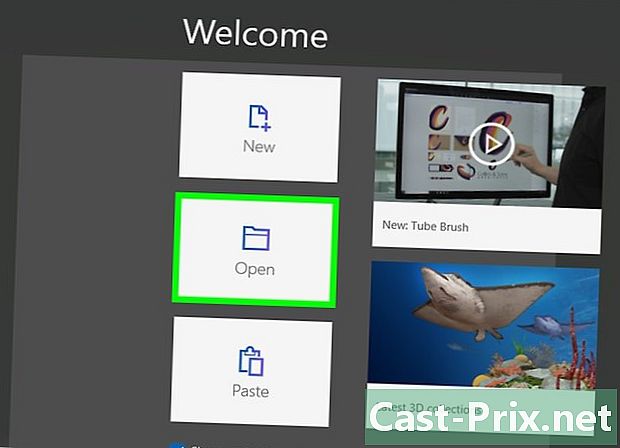
ক্লিক করুন খোলা. স্বাগত পর্দার বামে এটি দ্বিতীয় বাক্স। -
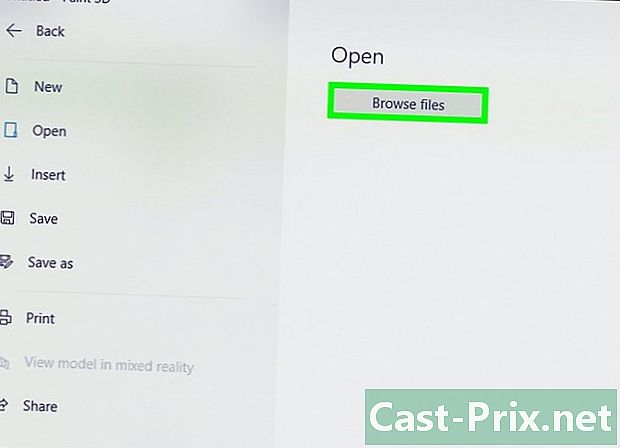
নির্বাচন করা ফাইলগুলি ব্রাউজ করুন. এই বিকল্পটি ডান ফলকের শীর্ষে রয়েছে। -
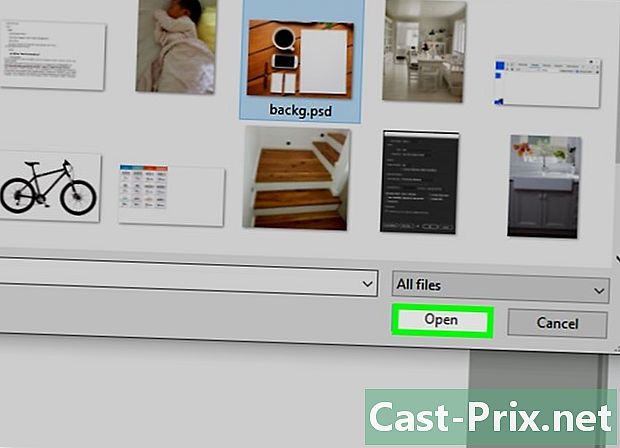
আপনার ফাইলটি চয়ন করুন তারপরে ক্লিক করুন খোলা. নির্বাচিত চিত্রটি প্রোগ্রামটি খুলবে। -
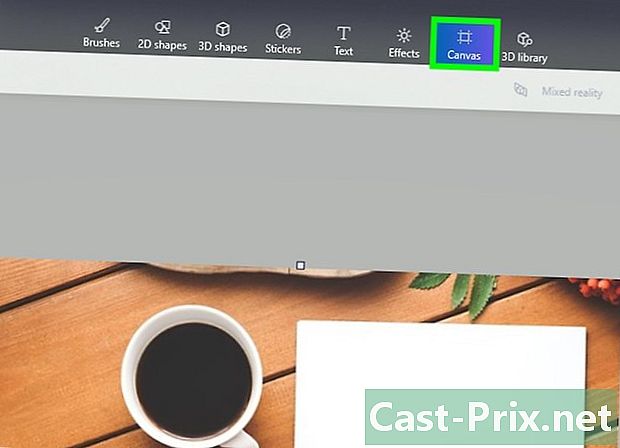
ট্যাবে যান অঙ্কনের অঞ্চল. এটি অ্যাপ্লিকেশন উইন্ডোর শীর্ষে সরঞ্জামদণ্ডে হ্যাশ আইকন (#)) -
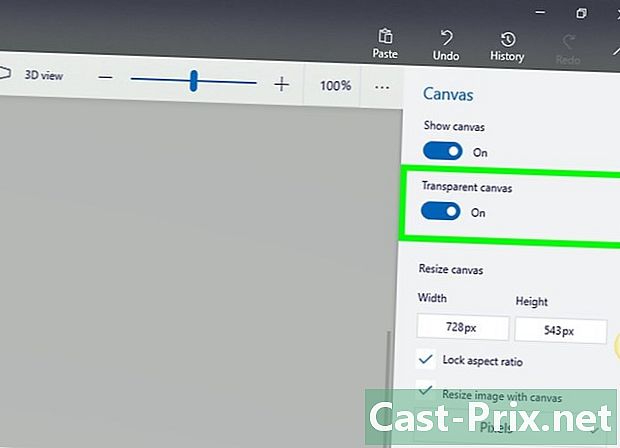
সক্রিয়করণ বিকল্প স্বচ্ছ অঙ্কনের অঞ্চল
. এই বিকল্পটি ডানদিকে রয়েছে অঙ্কনের অঞ্চল এবং আপনাকে পটভূমির রঙ বন্ধ করতে দেয় (আপনি এখনই এটি লক্ষ্য করবেন না)। -
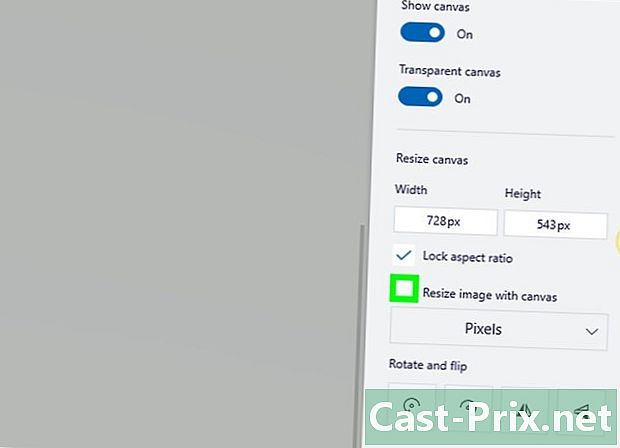
বাক্সটি আনচেক করুন অঙ্কন অঞ্চল সহ চিত্রটি পুনরায় আকার দিন. এটি ডান প্যানেলের মাঝখানে বক্স। -

অঙ্কন অঞ্চলের প্রান্তগুলি টানুন। অঙ্কন ক্ষেত্রের কোণে থাকা একটি বক্সে ক্লিক করুন এবং আপনি যে চিত্রটি রাখতে চান তা সেই অংশের কাছে আনতে তাদের ভিতরে টেনে আনুন। -
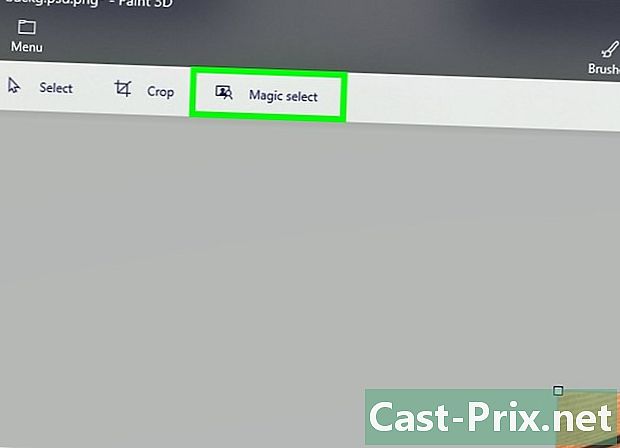
ক্লিক করুন যাদু নির্বাচন. এই বিকল্পটি স্ক্রিনের শীর্ষে সরঞ্জামদণ্ডের হালকা ধূসর অংশে রয়েছে। তার আইকনটি দেখতে কারও সিলুয়েটের মতো তার প্রতিবিম্বটি দেখছে। ম্যাজিক সিলেকশন প্যানেলটি ডানদিকে খুলবে। -
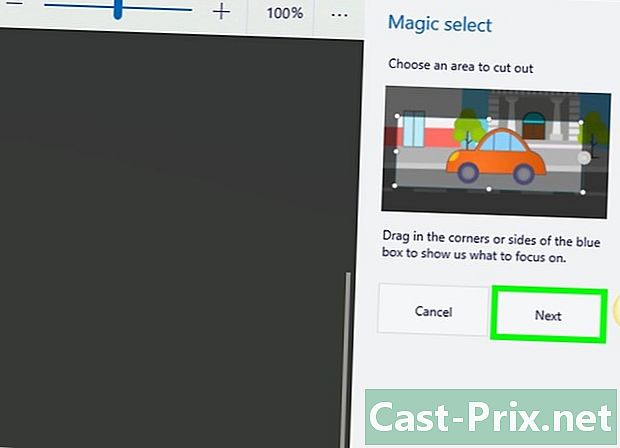
নির্বাচন করা অনুসরণ. বোতাম অনুসরণ ডান প্যানেলে আছে। -
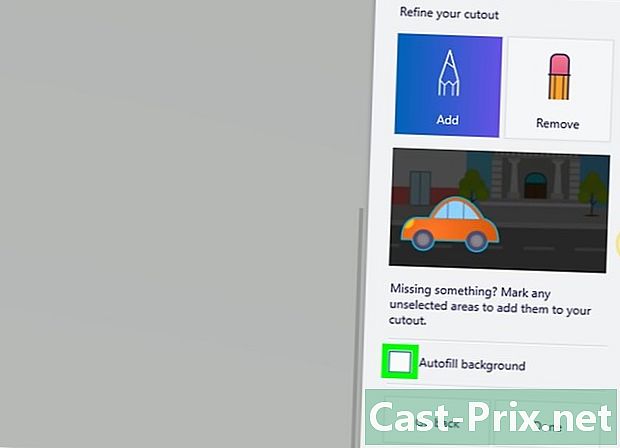
বাক্সটি আনচেক করুন পটভূমির স্বয়ংক্রিয় ভরাট. আপনি ডান ফলকে এই বিকল্পটি পাবেন। -
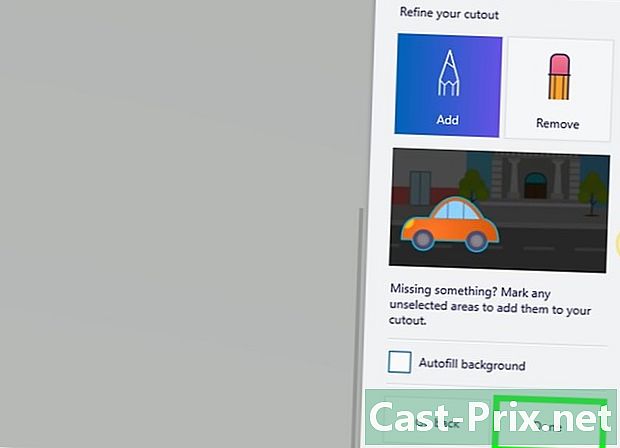
ক্লিক করুন ঠিক আছে. এটি পটভূমি থেকে পটভূমির চিত্রের নির্বাচিত অংশটি সরিয়ে নতুন পটভূমিতে রাখবে (এটি সাদাও)। -
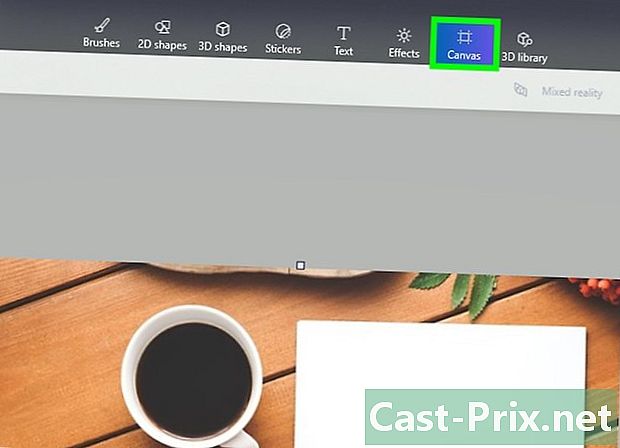
ট্যাবে ফিরে যান অঙ্কনের অঞ্চল. এটি উইন্ডোর শীর্ষে বারে পাউন্ড সাইন। -
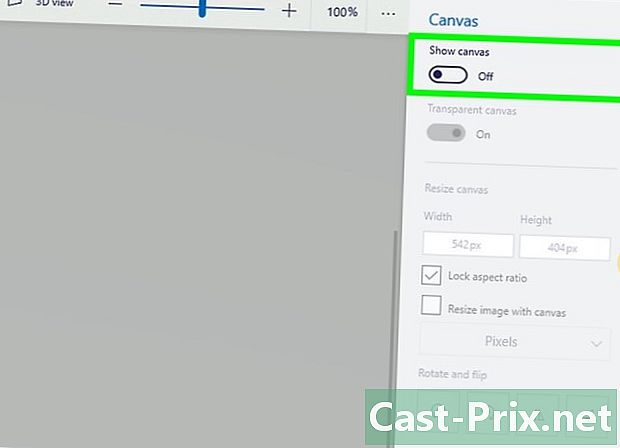
বিকল্পটি অক্ষম করুন অঙ্কন অঞ্চল দেখান
. আপনি এটি ডান প্যানেলের শীর্ষে পাবেন। ধূসর পটভূমিতে চিত্রের কেবলমাত্র নির্বাচিত অংশটি প্রদর্শন করতে অক্ষম করুন। -
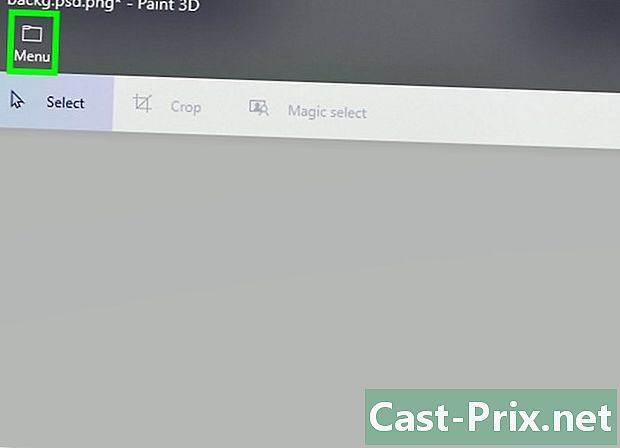
বাটনে ক্লিক করুন মেনু. বোতাম মেনু ফোল্ডারের মতো দেখায় এবং পেইন্ট 3 ডি-র উপরে বাম দিকে রয়েছে। -
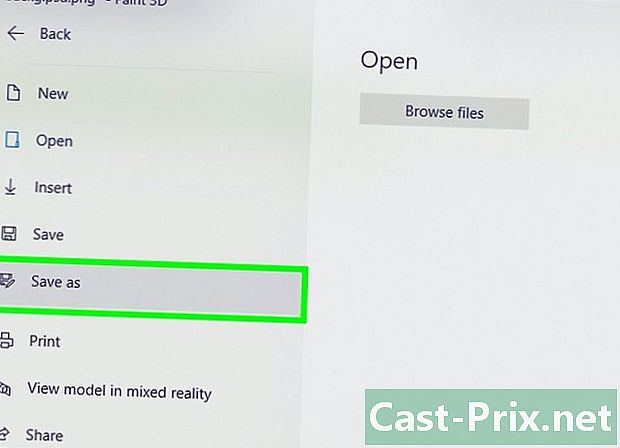
নির্বাচন করা হিসাবে সংরক্ষণ করুন. এই বিকল্পটি মেনুটির মাঝখানে। -
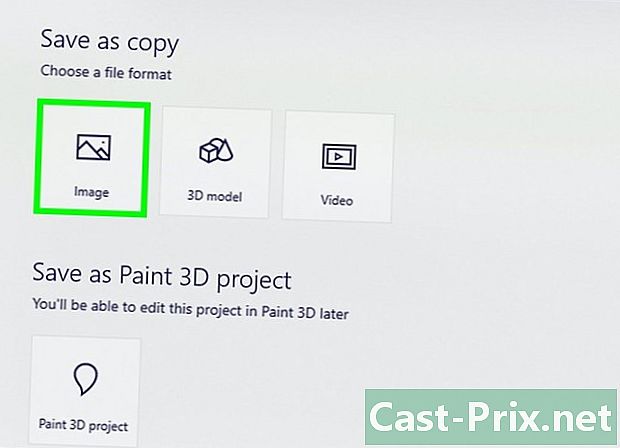
চয়ন করুন ভাবমূর্তি. এটি পর্বত আকারে আইকন সহ বাক্স। -
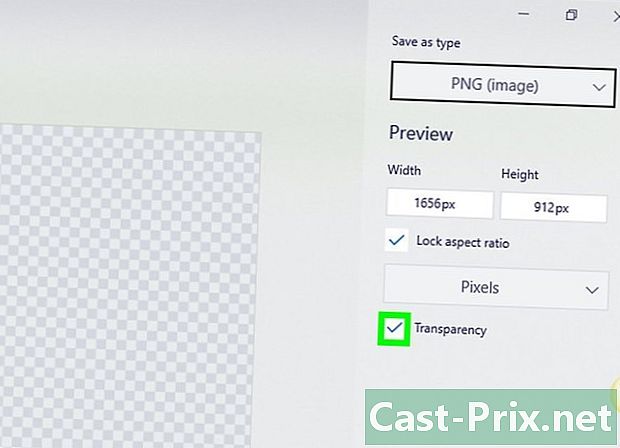
পাশের বাক্সটি চেক করুন স্বচ্ছতা. এটি ডান প্যানেলে রয়েছে এবং একটি চেকড ব্যাকগ্রাউন্ড প্রদর্শন করে (যার অর্থ এটি স্বচ্ছ)। চেক করা পটভূমি বিষয়টির সাথে রেকর্ড করা হবে না। -
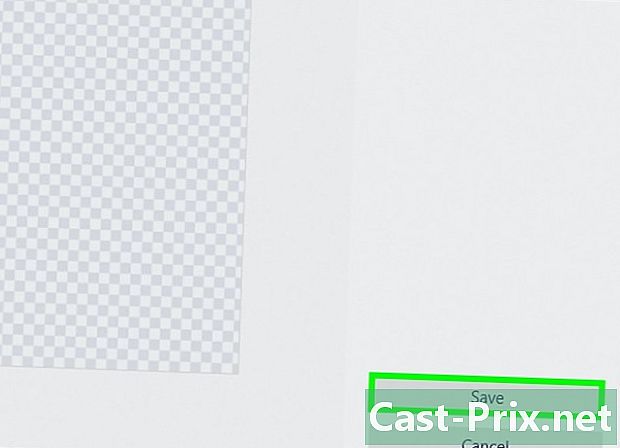
ক্লিক করুন নথি. বোতাম নথি নীচে ডানদিকে আছে। -
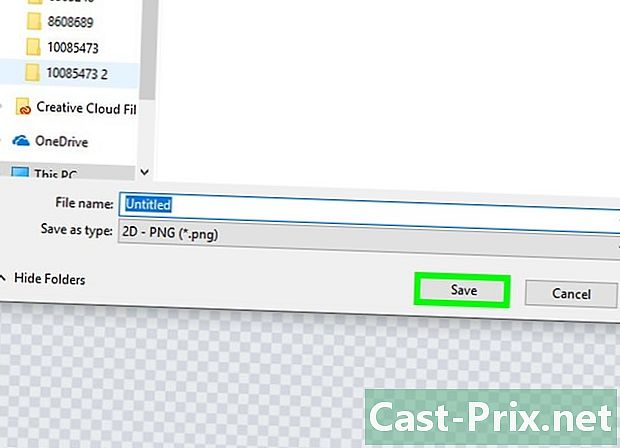
একটি ফাইল নাম লিখুন। তারপরে, সম্পূর্ণ স্বচ্ছ পটভূমি সহ আপনার চিত্রটি সংরক্ষণ করতে সংরক্ষণ ক্লিক করুন।
পদ্ধতি 2 এমএস পেইন্ট ব্যবহার করে
-
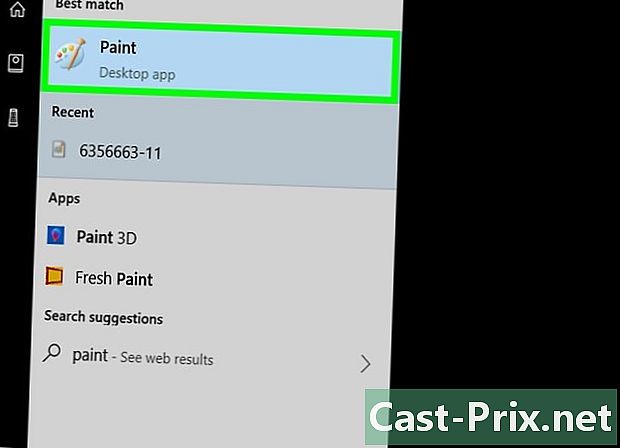
ওপেন পেইন্ট উইন্ডোজ অনুসন্ধান বারে "পেইন্ট" টাইপ করে এবং পরে অনুসন্ধানের ফলাফলগুলিতে পেইন্ট ক্লিক করে আপনি পেইন্টটি দ্রুত খুলতে পারেন।- আপনি যদি উইন্ডোজ 10 এ থাকেন তবে পরিবর্তে পেইন্ট 3 ডি ব্যবহার করুন।
- এমএস পেইন্টে সাদা ব্যাকগ্রাউন্ডটি স্বচ্ছ করা সম্ভব নয়। এই পদ্ধতিটি আপনাকে যে চিত্রটি রাখতে চাইবে তার অংশটি কাটতে এবং তারপরে এটি অন্য একটি ব্যাকগ্রাউন্ডে পেস্ট করতে শেখাবে।
-
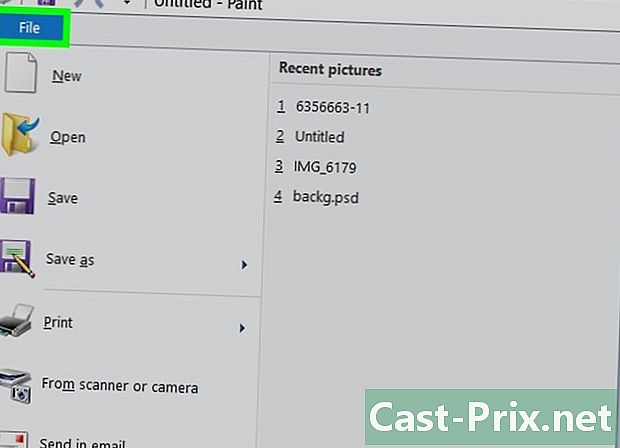
ক্লিক করুন ফাইল. পছন্দ ফাইল পেইন্টের উপরের বামে রয়েছে। -
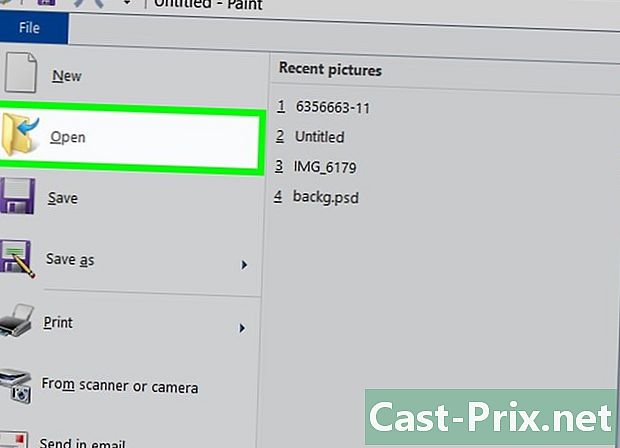
নির্বাচন করা খোলা. -
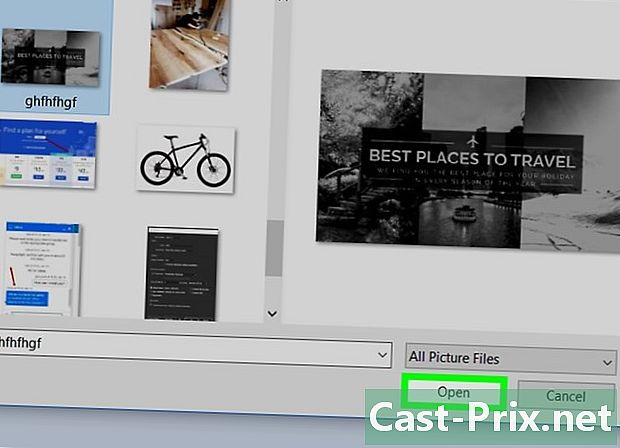
একটি চিত্র চয়ন করুন তারপরে ক্লিক করুন খোলা. একটি সাদা ব্যাকগ্রাউন্ড সহ কোনও চিত্র নির্বাচন করতে ভুলবেন না। -
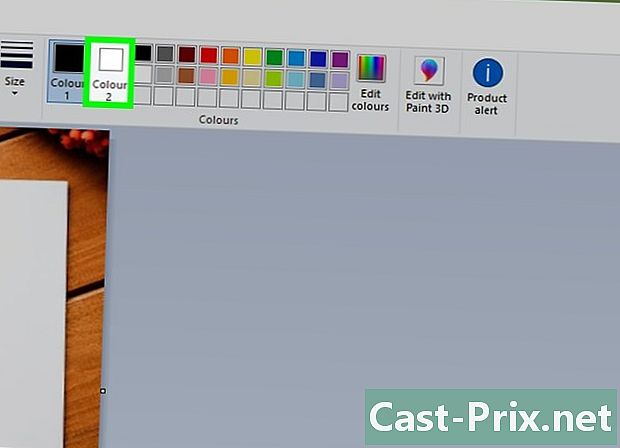
ক্লিক করুন রঙ 2. এই বিকল্পটি রঙ প্যালেটের পাশে স্ক্রিনের শীর্ষে সরঞ্জামদণ্ডে অবস্থিত। -

পাইপেট সরঞ্জামটি নির্বাচন করুন। এটি রঙ চয়নকারী এবং আপনি এটি স্ক্রিনের শীর্ষে (প্যানেলে) সরঞ্জামদণ্ডে খুঁজে পাবেন সরঞ্জাম). -
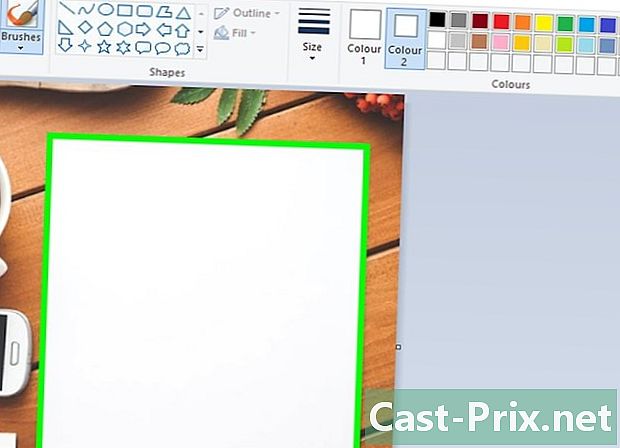
সাদা ব্যাকগ্রাউন্ডের খালি জায়গায় ক্লিক করুন। ব্যাকগ্রাউন্ডের রঙটি ফিল্ডে উপস্থিত হবে রঙ 2.- এমনকি যদি বাক্সটির রঙ ইতিমধ্যে সাদা হয় তবে চিত্রের পটভূমিতে ধূসর বা অন্য ছায়াছবি থাকতে পারে এটি অতিরিক্ত সতর্কতা।
-
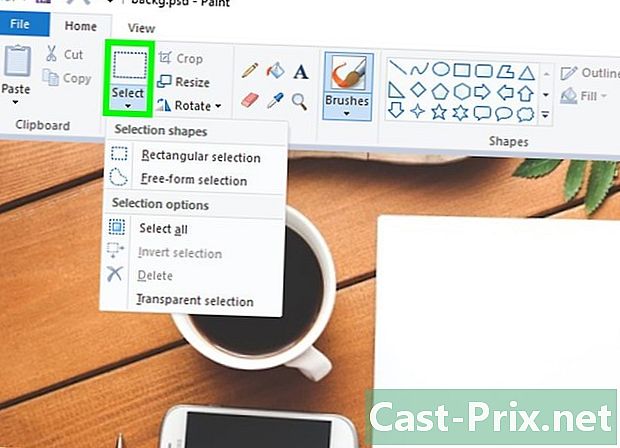
তীরটিতে ক্লিক করুন
অধীনে নির্বাচন করা. এটি উইন্ডোর শীর্ষে সরঞ্জামদণ্ডে রয়েছে। একটি ড্রপ-ডাউন মেনু প্রদর্শন করতে নীচে ক্লিক করুন। -
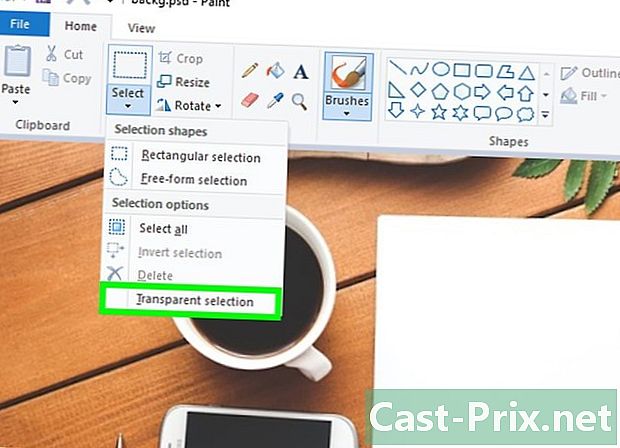
চয়ন করুন স্বচ্ছ নির্বাচন. এই বিকল্পটি ড্রপ-ডাউন মেনুর নীচে অবস্থিত। এটি নির্বাচিত কিনা তা নির্দেশ করতে বিকল্পের পাশে একটি চেক চিহ্ন উপস্থিত হবে। টুল স্বচ্ছ নির্বাচন চিত্রগুলিকে পেইন্টে অনুলিপি করার সময় সাদা ব্যাকগ্রাউন্ড উপেক্ষা করুন এবং এগুলিকে অন্য ছবিতে পেস্ট করুন।- টুল স্বচ্ছ নির্বাচন পেইন্টে চিত্রগুলি অনুলিপি করার সময় সাদা পটভূমিকে উপেক্ষা করে তাদের অন্য কোনও ছবিতে পেস্ট করুন।
-
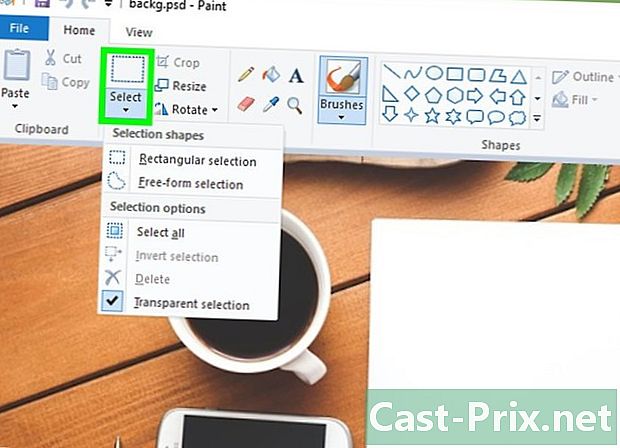
আবার ক্লিক করুন
অধীনে নির্বাচন করা. ড্রপ-ডাউন মেনুটি সরঞ্জামদণ্ডের নীচে আবার প্রদর্শিত হবে। -
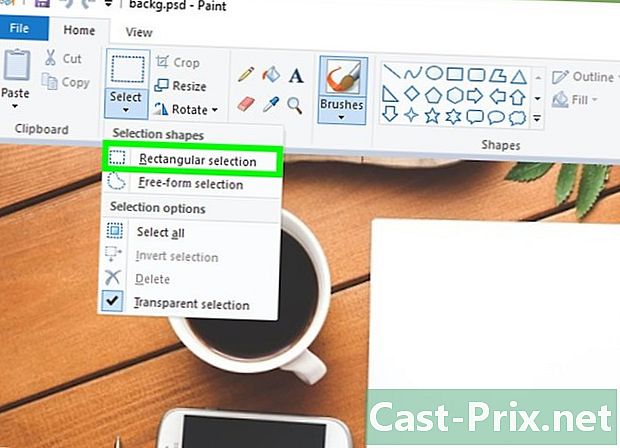
চয়ন করুন আয়তক্ষেত্রাকার নির্বাচন. এই বিকল্পটি মেনুটির শীর্ষে রয়েছে। এটি আপনাকে চিত্রের বিষয়টিকে ঘিরে একটি নির্বাচন আয়তক্ষেত্র আঁকতে সহায়তা করে। -

রাখতে ছবির অংশটি নির্বাচন করুন। আপনি রাখতে চান এমন চিত্রটি বেছে নিতে ছবিতে ক্লিক করুন এবং টানুন। নির্বাচিত অঞ্চলটির চারপাশে আয়তক্ষেত্রাকার বিন্দু উপস্থিত হবে।- বাছাইয়ের মতো সমস্ত কিছু যা বাক্সের মতো রঙের নয় রঙ 2 রাখা হবে। যদি পটভূমিটি পুরোপুরি সাদা না হয় (উদাহরণস্বরূপ যদি এটিতে ছায়া বা অবজেক্ট থাকে যা আপনি রাখতে চান না) তবে চয়ন করুন নিখরচায় নির্বাচন আপনি রাখতে চান ইমেজের অংশটি সামঞ্জস্য করতে সক্ষম হতে।
-
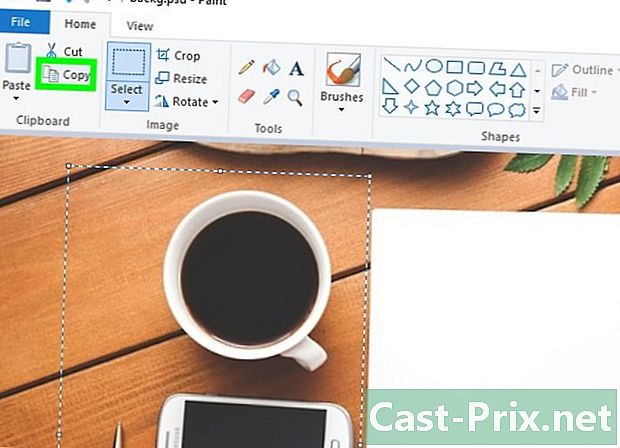
ক্লিক করুন কপি. এই বিকল্পটি প্যানেলে পেইন্টের উপরের বাম দিকে অবস্থিত ক্লিপবোর্ড। আপনার নির্বাচন অনুলিপি করতে এটিতে ক্লিক করুন। -
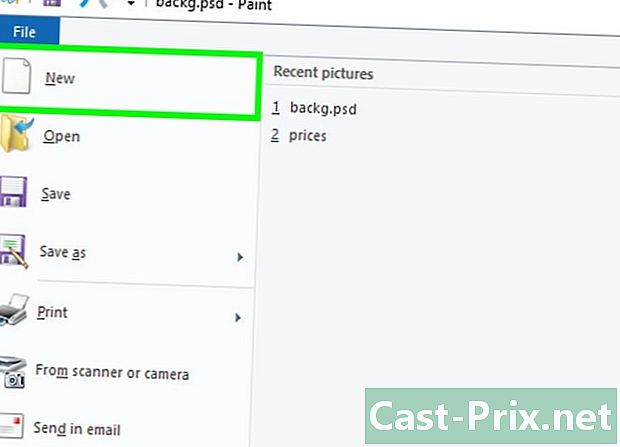
একটি নতুন ফাইল তৈরি বা খুলুন। এখন আপনার নির্বাচনটি অনুলিপি করা হয়েছে, আপনি যে চিত্রটি এটি সন্নিবেশ করতে চান তা খুলতে পারেন। আপনাকে প্রথমে সম্পাদনা করার সময় চিত্রটিতে করা পরিবর্তনগুলি মুছে ফেলতে বা মুছতে বলা হবে।- ক্লিক করুন ফাইল উপরের ডানদিকে।
- চয়ন করুন নতুন একটি নতুন ফাইল তৈরি করতে বা ক্লিক করতে খোলা অন্য চিত্র খুলতে।
-
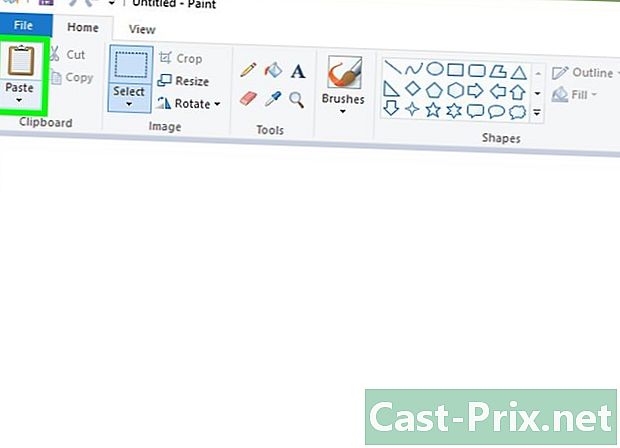
নির্বাচন করা পেস্ট করুন. এই বিকল্পটি পেইন্ট উইন্ডোর উপরের বামে অবস্থিত। পূর্বের চিত্রের নির্বাচিত অংশটি নতুনটিতে পেস্ট করতে এটিতে ক্লিক করুন।- নতুন চিত্রটিতে স্থানান্তরিত করতে পেস্ট করা নির্বাচনটি ক্লিক করুন এবং টেনে আনুন।
- এটি সম্ভবত যে আঠালো ইমেজ চারপাশে এখনও কিছু সাদা আছে। সমস্যাটি কীভাবে সমাধান করবেন তা জানতে পড়ুন!
-
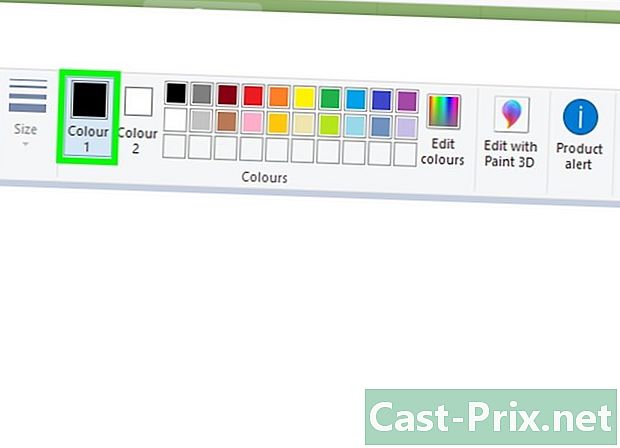
ক্লিক করুন রঙ 1. এই বিকল্পটি পর্দার শীর্ষে রঙিন প্যালেটের পাশে রয়েছে। -
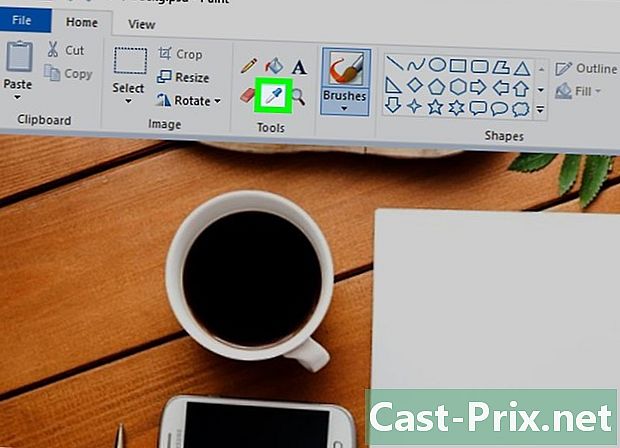
পাইপেট সরঞ্জামটি নির্বাচন করুন। -
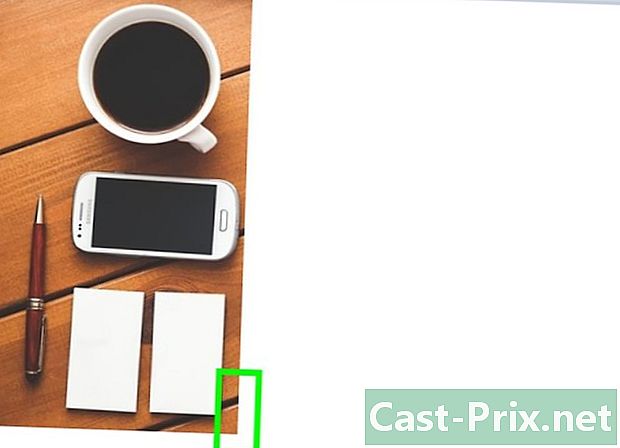
সাদা প্রান্তের পাশের পটভূমিতে ক্লিক করুন। আপনি যে চিত্রটি আটকে দিয়েছেন তার প্রান্তে এখনও যদি সাদা থাকে তবে সরাসরি পিছনে থাকা রঙটি নির্বাচন করতে সাদা সীমানার পাশের পটভূমিতে ক্লিক করুন। এটি আপনাকে সাদা অঞ্চলগুলি আঁকার অনুমতি দেয় যাতে তাদের নির্বাচিত রঙের মতো একই রঙ থাকে। -
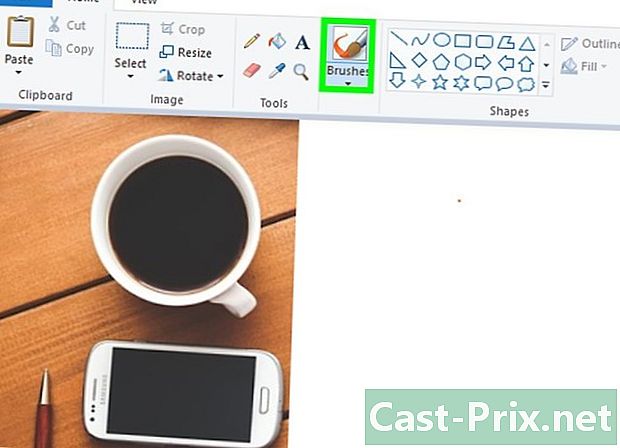
ব্রাশ-আকৃতির সরঞ্জামটি নির্বাচন করুন। আপনি এটি প্যানেলের ডানদিকে খুঁজে পাবেন সরঞ্জাম পেইন্ট উইন্ডোর শীর্ষে।- বিভিন্ন ধরণের ব্রাশ নির্বাচন করতে আপনি ব্রাশের নীচে তীরটি ক্লিক করতে পারেন।
-

সাদা প্রান্তে ব্রাশটি পাস করুন। পেস্ট করা বস্তুর চারপাশে থাকা কোনও অবশিষ্ট সাদা অংশ রঙ করার জন্য পেইন্ট ব্রাশটি ব্যবহার করুন।- জুম ইন করুন এবং চিত্রটি রঙিন না করার চেষ্টা করুন।
- যদি পটভূমির রঙটি শক্ত না হয় তবে আপনার একবারে রঙ পিকার সরঞ্জামটি ব্যবহার করতে হবে।
- নীচে তীর ক্লিক করুন আয়তন ব্রাশের আকার পরিবর্তন করতে। অবশিষ্ট সাদা প্রান্তটি রঙিন করতে আরও প্রশস্ত ব্রাশ ব্যবহার করুন, তারপরে জুম করুন এবং নির্ভুলতার জন্য একটি ছোট ব্রাশ ব্যবহার করুন।
- টুল হিসাবে ইমেজের সাদা অংশগুলি সন্ধান করুন স্বচ্ছ নির্বাচন অনুলিপি করেনি এগুলিকে রঙ করতে ব্রাশটি ব্যবহার করুন।
- আপনি যদি ঘটনাক্রমে চিত্রটির কিছু অংশ রঙ করে থাকেন তবে টিপুন জন্য ctrl+জেড পরিবর্তন বাতিল করতে।

